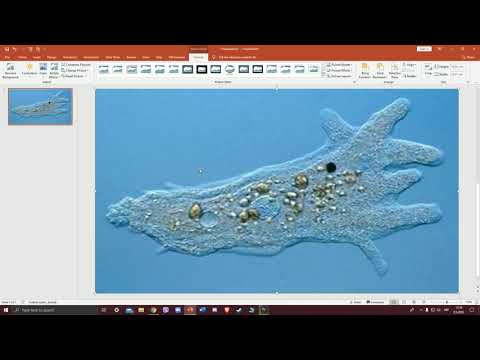Ako trebate stvoriti kopiju jedne stranice iz veće PDF datoteke, ne treba vam skup softver. U sustavima Windows 10, OS X i Android možete izdvojiti stranice bez instaliranja bilo čega. Na starijim verzijama Windowsa trebat će vam samo mali program za PDF pisač koji možete dobiti besplatno.
Koraci
Metoda 1 od 4: Windows 10

Korak 1. Otvorite PDF datoteku u bilo kojem PDF čitaču
Windows 10 uključuje novu funkciju "Štampaj u PDF -u" koja vam omogućava da kreirate novu PDF datoteku iz menija Štampanje u bilo kojoj aplikaciji. Otvorite svoju PDF datoteku koja će se prema zadanim postavkama otvoriti u pregledniku Edge.
Ako koristite stariju verziju operativnog sistema Windows, pogledajte odjeljak Windows 8 i ranije

Korak 2. Otvorite meni Print
Postupak za to varira ovisno o aplikaciji, ali općenito to možete učiniti iz izbornika Datoteka ili pritiskom na Ctrl+P. U Edgeu kliknite gumb "…" i odaberite "Ispis".

Korak 3. Odaberite "Microsoft Print to PDF" sa padajućeg menija Printers
Ova funkcija će stvoriti novu PDF datoteku umjesto fizičkog ispisivanja dokumenta.

Korak 4. Odaberite "Raspon stranica" s padajućeg izbornika Stranice
Ovo će vam omogućiti da odredite koju stranicu želite kopirati.

Korak 5. Unesite broj stranice stranice koju želite kopirati
Možete se kretati kroz pregled kako biste pronašli stranicu koju želite.

Korak 6. Pritisnite dugme "Štampaj"
Vidjet ćete obavijest da je vaša datoteka spremljena. Bit će spremljeno u istu mapu u kojoj se nalazi izvorni PDF.

Korak 7. Pronađite PDF na jednoj stranici
Ili kliknite na obavijest ili otvorite File Explorer i idite do ispravne mape. Vidjet ćete svoju novu PDF datoteku pored originala.
Metoda 2 od 4: Windows 8 i starije verzije

Korak 1. Posjetite web stranicu CutePDF Writer
CutePDF Writer je besplatni uslužni program koji će vam omogućiti kopiranje određenih stranica iz PDF -a u novi PDF dokument. Možete ga preuzeti sa cutepdf.com/Products/CutePDF/writer.asp.

Korak 2. Preuzmite CutePDF Writer i besplatni pretvarač
Kliknite veze "Besplatno preuzimanje" i "Besplatni pretvarač" za preuzimanje dvije potrebne datoteke.

Korak 3. Pokrenite program CuteWriter.exe i instalirajte CutePDF Writer
Tijekom instalacije obavezno odbijte dodatni softver. Postoje dvije ponude koje ćete morati odbiti da biste nastavili s instalacijom.

Korak 4. Pokrenite program converter.exe
Ovo će instalirati softver potreban za kreiranje novih PDF datoteka. Trebat će samo trenutak i automatski se instalirati.

Korak 5. Otvorite PDF iz kojeg želite kopirati stranicu
PDF datoteku možete otvoriti u bilo kojem programu koji podržava PDF datoteke. To uključuje bilo koji web preglednik ili Adobe Reader.

Korak 6. Otvorite meni Print
Obično to možete pronaći u meniju Datoteka ili pritiskom na Ctrl+P.

Korak 7. Odaberite "CutePDF Writer" iz padajućeg izbornika Printer
Ovo će postaviti program za štampanje u programu CutePDF Writer umjesto štampanja fizičke kopije.

Korak 8. Odaberite stranicu koju želite kopirati
Koristite polje Stranica ili Raspon da naznačite koju stranicu želite kopirati iz izvorne PDF datoteke.

Korak 9. Pritisnite dugme "Štampaj", a zatim sačuvajte novu PDF datoteku
Nekoliko trenutaka nakon što pritisnete "Ispis", pojavit će se prozor "Spremi kao". Unesite naziv koji želite koristiti za novu PDF datoteku i odaberite gdje želite da ga spremite. Bit će kreiran novi PDF sa odabranom stranicom.
Metoda 3 od 4: Mac

Korak 1. Otvorite PDF u bilo kojem programu
OS X uključuje mogućnost stvaranja PDF datoteka, što će vam omogućiti da kopirate željenu stranicu u novi PDF. To možete učiniti iz bilo kojeg programa koji može otvoriti PDF, uključujući Preview, Adobe Reader ili bilo koji web preglednik.

Korak 2. Otvorite meni Print
To možete pronaći u meniju Datoteka ili pritiskom na ⌘ Command+P.

Korak 3. Kliknite na padajući izbornik "PDF" pri dnu prozora
Vidjet ćete nekoliko opcija.

Korak 4. Odredite stranicu koju želite kopirati
Pomoću padajućeg izbornika "Stranice" odaberite stranicu koju želite kopirati u novu PDF datoteku.

Korak 5. Odaberite "Spremi kao PDF
" To će vam omogućiti da datoteku spremite kao novu PDF datoteku.

Korak 6. Dajte novom PDF -u naziv i odaberite lokaciju za njegovo spremanje
Novi PDF koji sadrži stranicu koju ste kopirali iz originala bit će kreiran na lokaciji koju ste naveli.
Metoda 4 od 4: Android

Korak 1. Otvorite PDF na Google disku
Google disk uključuje mogućnost spremanja datoteka kao PDF -ova, što će vam omogućiti kopiranje jedne stranice u novu PDF datoteku. Ako nemate Google disk, možete ga preuzeti iz Google Play trgovine.

Korak 2. Dodirnite dugme Meni (⋮) i odaberite „Štampaj
" Ovo će otvoriti meni Android Print.

Korak 3. Dodirnite ∨ za proširenje menija
To će vam omogućiti da vidite dodatne opcije.

Korak 4. Pomoću menija Stranice odaberite stranicu koju želite kopirati
Pomoću opcije Raspon navedite tačnu stranicu koju želite kopirati u novi PDF.

Korak 5. Dodirnite kružni PDF gumb za spremanje datoteke
Od vas će se tražiti da odaberete gdje želite da ga spremite. Dajte datoteci naziv i dodirnite "Spremi".